怎样安装打印机的驱动程序 电脑连接打印机并安装驱动的步骤
更新时间:2024-01-27 17:08:53作者:xiaoliu
在现代社会中打印机已经成为我们工作和生活中不可或缺的重要设备,要想让电脑成功连接打印机并进行正常使用,安装正确的驱动程序是非常关键的一步。驱动程序可以理解为打印机与电脑之间的桥梁,只有通过安装正确的驱动程序,电脑才能正确地识别和操作打印机。我们应该如何安装打印机的驱动程序呢?接下来将为您详细介绍安装打印机驱动的步骤。
方法如下:
1.第一步,打开控制面板,点击“设备和打印机”
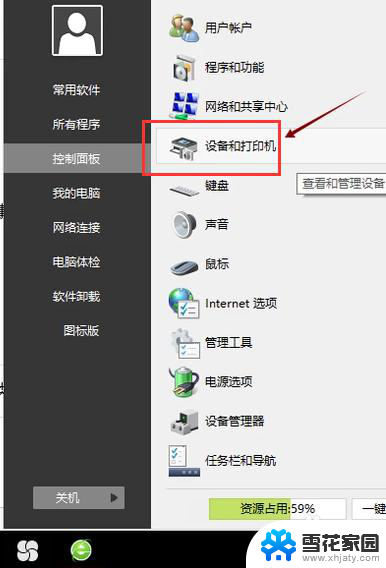
2.第二步,点击“打印服务器属性”
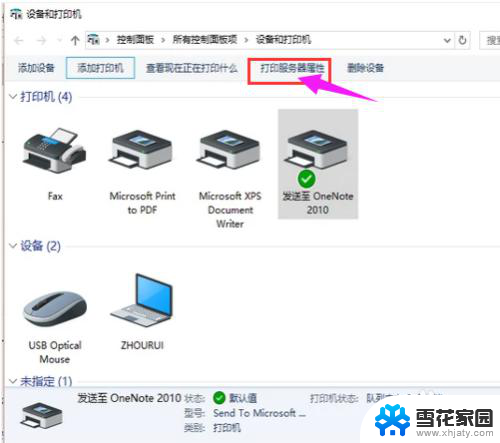
3.第三步,在“驱动程序”一栏下点击“添加”
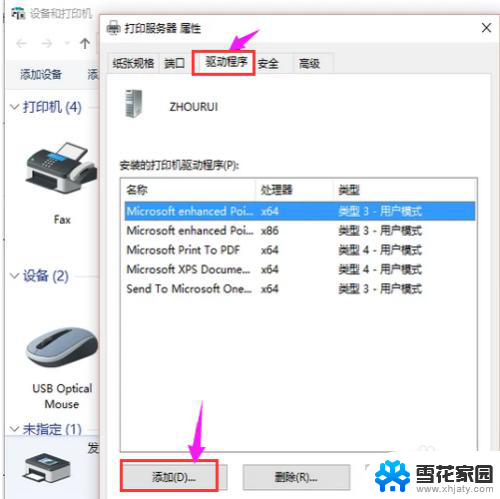
4.第四步,此时会出现添加打印机驱动程序向导。点击:下一步
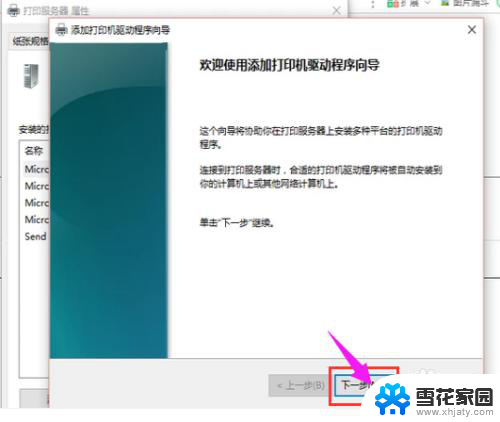
5.第五步,根据电脑的操作系统位数来选择。然后点击:下一步
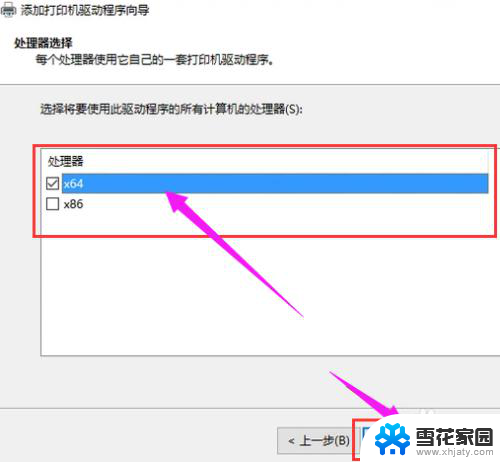
6.第六步,选择要安装的打印机驱动的制造商和型号。点击:下一步

7.第七步,完成了添加打印机驱动,点击完成即可
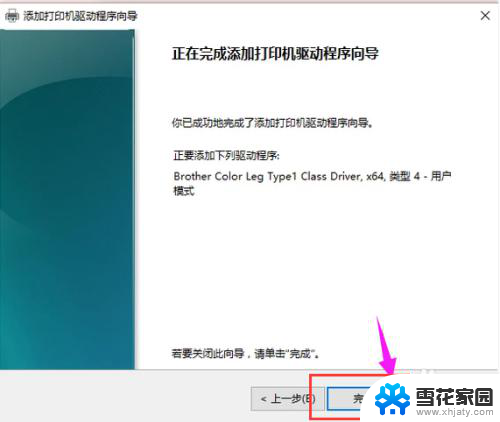
以上就是如何安装打印机驱动程序的全部内容,如果您遇到此问题,您可以按照以上方法解决,希望对大家有所帮助。
怎样安装打印机的驱动程序 电脑连接打印机并安装驱动的步骤相关教程
-
 怎样驱动打印机驱动程序 打印机安装步骤详解
怎样驱动打印机驱动程序 打印机安装步骤详解2023-11-18
-
 惠普打印机安装步骤驱动 惠普p1108打印机驱动安装教程
惠普打印机安装步骤驱动 惠普p1108打印机驱动安装教程2024-01-08
-
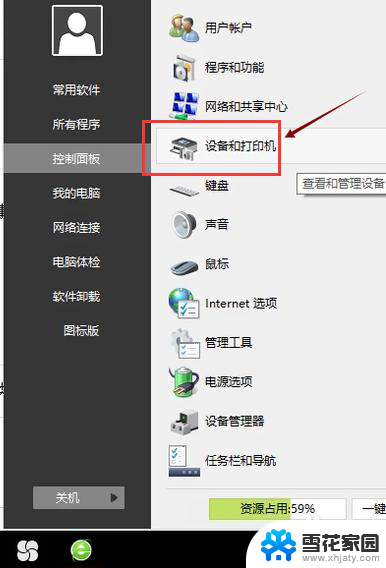 怎么在电脑上安装打印机驱动程序 电脑安装打印机驱动的详细步骤
怎么在电脑上安装打印机驱动程序 电脑安装打印机驱动的详细步骤2024-01-05
-
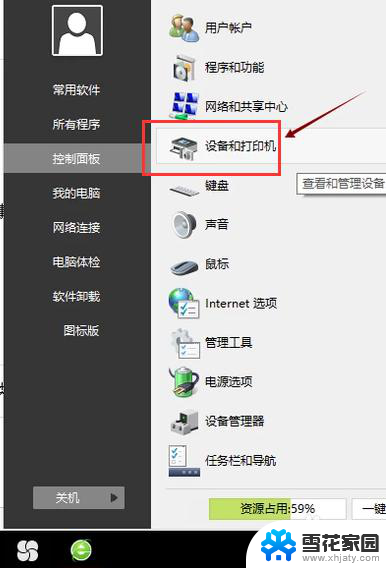 怎么按照打印机驱动 电脑安装打印机驱动的详细步骤
怎么按照打印机驱动 电脑安装打印机驱动的详细步骤2023-12-09
- 电脑打印机怎么安装驱动程序 win10系统本地打印机驱动安装步骤
- pantumm6500打印机怎么连接电脑 奔图M6500打印机驱动安装步骤
- 如何安装电脑打印机驱动 打印机安装步骤详解
- hp1020打印机怎么装驱动 hp1020打印机win10系统驱动安装教程
- usb printer驱动程序无法使用 打印机驱动程序无法安装怎么办
- 佳能3800打印机怎么安装 佳能g3800打印机驱动安装步骤
- 光盘win7系统安装 Win7系统安装图文教程
- iso安装win10系统 iso文件安装系统方法
- win10家庭版怎么下载软件 Win10安装软件步骤
- win11usb经常无法识别 Win11系统安装U盘无法识别解决方法
- 32位系统win10 win10系统32位和64位安装要求区别
- 光盘装系统w7 Win7系统光盘安装教程详解
系统安装教程推荐